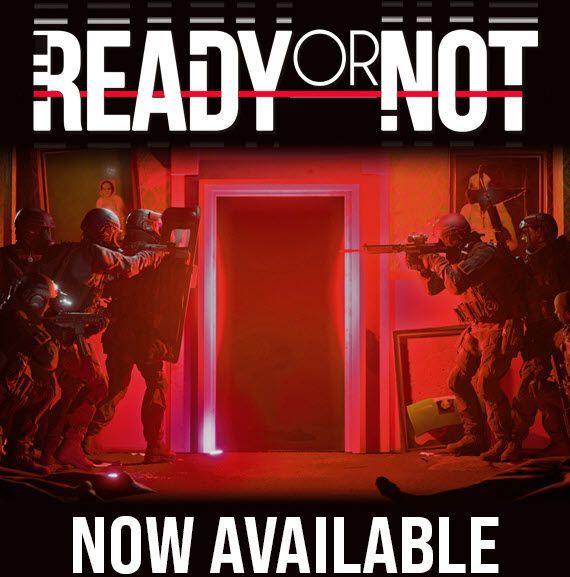
Ready or Not je intenzivna, taktička pucačina iz prvog lica. Kao igra s ranim pristupom objavljena 18. prosinca 2021., dobila je iznimno pozitivne recenzije korisnika na Steamu. Međutim, kao i sve druge igre s ranim pristupom, Ready or Not nije bez bugova i rušenja. Ako se Ready or Not nastavi rušiti na vašem računalu, ne brinite! Došli ste na pravu stranicu i trebali biste moći lako riješiti ovaj problem nakon što pročitate ovaj članak.
Zahtjevi sustava Ready or Not za Windows PC
Provjerite zadovoljava li vaše računalo zahtjeve sustava Prvo Ready or Not. Ako ne znate sistemske zahtjeve igre, samo bacite brzi pogled na donju tablicu:
| Zahtjevi sustava | Minimum | Preporučeno |
|---|---|---|
| VAS: | 64-bitni Windows 7, Windows 8.1, Windows 10 | 64-bitni Windows 10 |
| Procesor: | Intel Core i5-4430 / AMD FX-6300 | AMD Ryzen 5-1600 / Intel Core i5-7600K |
| Memorija: | 8 GB RAM-a | 8 GB RAM-a |
| Grafika: | NVIDIA GeForce GTX 960 2GB / AMD Radeon R7 370 2GB | Nvidia GTX 1060 6GB ili bolja |
| DirectX: | Verzija 11 | Verzija 11 |
| Skladištenje: | 50 GB dostupnog prostora | 50 GB dostupnog prostora |
Spreman ili ne zahtjevi sustava
Ako vaše računalo ne ispunjava zahtjeve sustava igre, možda ćete prvo morati nadograditi svoje računalo.
Ako se nastavi rušiti na vašem moćnom računalu, čitajte dalje i isprobajte popravke u nastavku.
Isprobajte ove popravke
Bilo da se igra ruši pri pokretanju ili se ruši usred igre, u ovom članku možete pronaći rješenje koje možete isprobati. Ne morate ih sve isprobati. Samo se krećete niz popis dok ne pronađete onaj koji vam odgovara.
- Pokreni Steam i idi na svoju Knjižnica .
- Klik LOKALNE DATOTEKE na lijevoj strani, a zatim kliknite Provjerite integritet datoteka igre… . Ako Steam otkrije da nešto nije u redu s datotekama igre, ponovno će ih preuzeti sa svog službenog poslužitelja.

- Pokrenite Driver Easy i kliknite na Skeniraj sada dugme. Driver Easy će zatim skenirati vaše računalo i otkriti sve problematične upravljačke programe.

- Klik Ažuriraj sve da automatski preuzmete i instalirate ispravnu verziju svi upravljačke programe koji nedostaju ili su zastarjeli na vašem sustavu. (Ovo zahtijeva Pro verzija – od vas će se tražiti da izvršite nadogradnju kada kliknete Ažuriraj sve.)

Bilješka : Možete to učiniti besplatno ako želite, ali djelomično je ručno. - Ponovno pokrenite računalo kako bi promjene stupile na snagu. The Pro verzija Driver Easy dolazi s puna tehnička podrška . Ako trebate pomoć, kontaktirajte Driver Easy tim za podršku na .
- Pokrenite Steam i idite na karticu KNJIŽNICA . desni klik na Spreman ili ne . Zatim odaberite Svojstva .

- Poništite kvačicu Omogućite Steam Overlay dok ste u igri .

- Instalirajte i pokrenite Reimage. Od vas će se tražiti da pokrenete besplatno skeniranje vašeg računala. Klik Da nastaviti.

- Pričekajte da Reimage skenira vaše računalo. To može potrajati nekoliko minuta.

- Nakon završetka procesa skeniranja, Reimage će vam dati sažetak skeniranja računala.
Ako postoji bilo kakav problem, kliknite gumb ZAPOČNI POPRAVAK u donjem desnom kutu i samo jednim klikom reimage će početi popravljati Windows OS na vašem računalu.

Napomena: Ovo je plaćena usluga sa 60-dnevnim jamstvom povrata novca, što znači da ćete morati kupiti punu verziju da biste započeli popravak. Reimage dolazi s tehničkom podrškom 24 sata dnevno. Ako trebate bilo kakvu pomoć dok koristite Reimage, možete koristiti jedno od sljedećeg: - Na tipkovnici pritisnite Tipka s logotipom sustava Windows i R istovremeno za otvaranje dijaloga Run. Tip msconfig i pritisnite Unesi za otvaranje Sistemska konfiguracija prozor.

- Idite na Usluge kartica, provjeri Sakrij sve Microsoftove usluge a zatim kliknite Onemogući sve .

- Odaberite Pokretanje karticu i kliknite Otvorite Upravitelj zadataka .

- Na Pokretanje kartica u Upravitelj zadataka , za svaki stavku pokretanja, odaberite stavku i zatim kliknite Onemogući .

- Vratite se na Sistemska konfiguracija prozor i kliknite u redu .

- Klik Ponovno pokrenite za ponovno pokretanje računala.

- pad igre
Provjerite integritet datoteka igre
Ako neke važne datoteke igre nedostaju ili su oštećene, igra će se srušiti. Ali ne brinite, možete jednostavno provjeriti i popraviti datoteke igara u Steamu. Evo kako to učiniti:

Ovisno o veličini datoteka igre, može potrajati neko vrijeme za provjeru svih vaših datoteka igre.
Pokrenite Ready or Not nakon što je proces provjere dovršen i pogledajte hoće li se ponovno rušiti. Ako se ovaj problem nastavi, pokušajte sa sljedećim popravkom u nastavku.
Ažurirajte svoj grafički upravljački program
Grafički upravljački program bitan je za funkcioniranje videoigara. Ako se Ready or Not nastavi rušiti na vašem računalu, vjerojatno je da imate oštećen ili zastarjeli upravljački program za grafiku na računalu. Stoga biste trebali ažurirati svoje upravljačke programe kako biste vidjeli hoće li to riješiti probleme s rušenjem igre.
Grafički upravljački program možete ažurirati ručno: prvo idite na stranicu za preuzimanje proizvođača ( AMD / NVIDIA ), zatim pretražite svoj model i preuzmite ispravan program za instalaciju upravljačkog programa.
Ali ako nemate vremena, strpljenja ili vještine za ručno ažuriranje upravljačkog programa, to možete učiniti automatski s Vozač Lako .
Driver Easy će automatski prepoznati vaš sustav i pronaći ispravne upravljačke programe za njega. Ne morate točno znati koji sustav pokreće vaše računalo, ne morate biti zabrinuti zbog pogrešnog upravljačkog programa koji biste preuzimali i ne morate se brinuti da ćete pogriješiti pri instalaciji. Driver Easy sve to rješava.
Svoje upravljačke programe možete automatski ažurirati bilo kojim od BESPLATNO ili Pro verzija od Driver Easy. Ali s Pro verzijom potrebno je samo 2 koraka (i dobivate punu podršku i 30-dnevno jamstvo povrata novca):
Instalirajte najnoviju zakrpu igre
VOID Interactive, programer Ready or Not, objavljuje redovite zakrpe za igre kako bi ispravio bugove i poboljšao performanse igara. Moguće je da je nedavna zakrpa prouzročila problem s rušenjem igre i da je potrebna nova zakrpa da se to popravi.
Ako je zakrpa dostupna, Steam će je otkriti, a najnovija zakrpa igre automatski će se preuzeti i instalirati kada pokrenete igru.
Ponovno pokrenite Ready or Not i provjerite radi li ovaj popravak. Ako nije uspjelo ili nije bilo dostupnog novog zakrpa za igru, prijeđite na sljedeći popravak, u nastavku.
Onemogući preklapanja
Prema mnogim PC igračima, ponekad slojevi mogu ometati igru, pa čak i uzrokovati pad igre. Ako koristite slojeve i igra se ruši, možda ćete morati onemogućiti te slojeve.
Ako koristite Steam Overlay, pokušajte onemogućiti Steam Overlay za Ready or Not i pogledajte hoće li se igra ponovno rušiti:
Ako koristite druge aplikacije sa značajkama preklapanja (npr. Nvidia GeForce Experience, Discord, Twitch, itd.), provjerite jeste li onemogućili preklapanje u igri u značajci tih aplikacija.
Trčanje igru i vidjeti hoće li se ponovno rušiti. Ako ovaj popravak ne uspije, pokušajte sa sljedećim popravkom u nastavku.
Privremeno onemogućite antivirusni softver
Antivirusni softver treće strane također može ometati datoteke igara. A igra će se srušiti kada neke datoteke igre blokira taj antivirusni softver.
Pokušajte dodati mapu igre i Steam kao iznimku svojoj antivirusnoj aplikaciji treće strane. Ako je potrebno, prije pokretanja igre privremeno onemogućite antivirusnu aplikaciju treće strane.
Pokrenite Ready or Not da vidite pada li nakon što ste onemogućili antivirusni softver na računalu.
Provjerite radi li ovaj popravak. Ako ne, pokušajte sa sljedećim popravkom, u nastavku.
Popravite oštećene sistemske datoteke
Oštećenje datoteka sustava Windows ponekad će također srušiti igru. Ako ste dugo igrali PC igrice, možda ste već znali da bi čak i nestala ili oštećena .dll datoteka (biblioteke dinamičkih veza) prouzročila pad igre.
Ako ne znate kako popraviti oštećene sistemske datoteke, pokušajte upotrijebiti Reimage . To je moćan alat specijaliziran za popravak sustava Windows koji vam može pomoći da brzo popravite sve oštećene datoteke sustava.
Reimage će usporediti vaš trenutni Windows OS s potpuno novim i funkcionalnim sustavom, zatim ukloniti i zamijeniti sve oštećene datoteke svježim Windows datotekama i komponentama iz svoje kontinuirano ažurirane online baze podataka koja sadrži ogromno spremište sistemskih usluga i datoteka, vrijednosti registra, dinamičke veze knjižnice i druge komponente nove instalacije sustava Windows.
Nakon dovršetka postupka popravka, performanse, stabilnost i sigurnost vašeg računala bit će vraćene i poboljšane.
Za popravak oštećenih sistemskih datoteka pomoću Reimagea, slijedite korake u nastavku:
Telefon: 1-888-590-8274
Pošaljite kartu: https://www.reimageplus.com/submit-ticket/
Izvršite čisto pokretanje
Ready or Not će se srušiti kada je određena aplikacija u sukobu s igrom. Ako niste sigurni koja je aplikacija u sukobu s igrom, samo slijedite dolje navedene korake da izvršite čisto pokretanje i saznat ćete to:
Ponovno pokrenite svoje računalo i pokrenite Ready or Not kako biste provjerili pada li igra ponovno. Ako ne, otvorite Sistemska konfiguracija ponovo prozor za omogućavanje usluga i aplikacija jedan po jedan dok ne pronađete problematični softver.
Nakon što omogućite svaku uslugu, morate ponovno pokrenuti računalo da biste primijenili promjene.Nakon što saznate problematičan softver koji se ruši Ready or Not, možete deinstalirati kako bi se izbjegle probleme s rušenjem igre u budućnosti.
Ako se problem s rušenjem ponovno pojavi nakon što ste onemogućili sve aplikacije i usluge treće strane, pokušajte ponovno instalirati Ready or Not.
Obično ćete nakon ponovne instalacije igre moći riješiti problem s rušenjem.
Savjeti:
Ako vam ovi uobičajeni popravci nisu pomogli riješiti problem s rušenjem Ready ili Not, možete također pokušati istražiti zapisnike o rušenju sustava Windows kako biste analizirali i otklonili uzroke pada. Za više detalja pogledajte članak: Kako pregledati zapisnike o padu u sustavu Windows 10 .
Nadamo se da vam je jedan od gore navedenih popravaka pomogao da riješite problem s rušenjem Ready or Not. Slobodno napišite u donjem području za komentare ako imate bilo kakvih pitanja ili prijedloga. Hvala na čitanju!















![[Riješeno] Wacom olovka ne radi u sustavu Windows 11/10](https://letmeknow.ch/img/knowledge/28/wacom-pen-not-working-windows-11-10.jpg)



